
Perangkat lunak ini akan menjaga driver Anda tetap aktif dan berjalan, sehingga menjaga Anda tetap aman dari kesalahan umum komputer dan kegagalan perangkat keras. Periksa semua driver Anda sekarang dalam 3 langkah mudah:
- Unduh DriverFix (file unduhan terverifikasi).
- Klik Mulai Pindai untuk menemukan semua driver yang bermasalah.
- Klik Perbarui Driver untuk mendapatkan versi baru dan menghindari kegagalan fungsi sistem.
- DriverFix telah diunduh oleh 0 pembaca bulan ini.
Bayonetta adalah game aksi yang mengikuti kisah selamat terakhir dari klan penyihir kuno yang menjaga keseimbangan antara terang, gelap dan kekacauan. Karakter utama judul tersebut, Bayonetta, dihidupkan kembali setelah lima abad untuk melanjutkan perjuangan ini. Dengan hanya satu petunjuk tentang masa lalunya, dia memulai pencarian untuk mencari tahu siapa dia sebenarnya, menghadapi gerombolan musuh dan musuh raksasa.
Gamer Bayonetta juga akan menghadapi
berbagai masalah teknis. Mereka melaporkan bahwa game terkadang dipengaruhi oleh serangkaian bug yang membatasi pengalaman bermain game. Dalam artikel ini, kami akan menunjukkan kepada Anda cara memperbaiki bug Bayonetta yang umum.Perbaiki: Bayonetta sering mengalami masalah
Bayonetta adalah gim yang hebat, tetapi banyak pengguna PC melaporkan berbagai masalah dengannya. Berbicara tentang masalah Bayonetta, berikut adalah beberapa masalah umum yang dilaporkan pengguna:
- Bayonetta PC layar hitam – Ini adalah masalah umum pada banyak game, dan ini dapat disebabkan oleh driver grafis Anda, jadi pastikan untuk memperbaruinya ke versi terbaru.
- Bayonetta berombak, PC gagap – Banyak pengguna melaporkan gagap di Bayonetta. Ini dapat disebabkan oleh pengaturan Anda, jadi coba ubah resolusi Anda atau nonaktifkan Vsync.
- Performa Bayonetta, masalah suara – Menurut pengguna, banyak yang mengalami masalah kinerja. Ini dapat disebabkan oleh driver kartu grafis Anda, jadi cobalah beralih ke driver yang lebih lama dan periksa apakah itu membantu.
- Bayonetta layar putih – Banyak pengguna melaporkan layar putih di Bayonetta. Ini bukan masalah serius, dan Anda dapat memperbaikinya dengan menjalankan game dalam mode Kompatibilitas.
Solusi 1 – Nonaktifkan Vsync dan jalankan game di Jendela Tanpa Batas
Vsync adalah fitur berguna yang memungkinkan Anda menyinkronkan FPS dengan kecepatan refresh monitor Anda. Fitur ini sangat bagus jika Anda ingin memastikan bahwa sesi permainan Anda lancar dan tanpa layar yang sobek.
Namun, banyak pengguna melaporkan bahwa Vsync sebenarnya menyebabkan penurunan FPS di Bayonetta. Untuk memperbaiki masalah ini, nonaktifkan Vsync sepenuhnya. Selain menonaktifkan Vsync, pengguna menyarankan untuk menjalankan game di Jendela Tanpa Batas mode, jadi Anda mungkin ingin mencobanya juga.
Setelah melakukan perubahan ini, masalah harus diselesaikan sepenuhnya.
- BACA JUGA: Cara memperbaiki masalah DVR Game di Windows 10
Solusi 2 – Jalankan game dalam Mode Offline

Menurut pengguna, terkadang menjalankan game dalam mode Offline dapat meningkatkan FPS Anda. Jika Anda melihat ada penurunan FPS atau tersendat, pastikan untuk Offline di Steam dan coba mulai permainan lagi.
Setelah memulai permainan dalam mode Offline, periksa apakah masalahnya masih ada.
Solusi 3 – Gunakan resolusi dengan rasio aspek 16:9
Jika Anda memiliki masalah FPS di Bayonetta, Anda mungkin dapat memperbaiki masalah dengan beralih ke resolusi yang berbeda. Banyak pengguna melaporkan bahwa beralih ke resolusi rasio aspek 16:9 memperbaiki masalah bagi mereka, jadi pastikan untuk mencobanya.
Setelah beralih ke resolusi 16:9, periksa apakah masalahnya masih ada.
Untuk pengalaman bermain game yang lebih baik, kami sarankan untuk mengunduh Permainan Api gratis. Ini akan membantu dengan berbagai masalah permainan, seperti macet, macet, FPS rendah, kelambatan, dan PC lambat.
Solusi 4 – Perbarui sistem Anda
Jika Anda ingin memastikan bahwa Bayonetta berjalan dengan lancar di PC Anda, sebaiknya Anda selalu memperbarui sistem. Gangguan dan masalah tertentu dapat terjadi jika sistem Anda kedaluwarsa, dan sebagian besar Anda dapat memperbaiki masalah tersebut dengan memperbarui sistem Anda.
Windows 10 secara otomatis menginstal pembaruan yang hilang, tetapi Anda juga dapat memeriksa pembaruan dengan melakukan hal berikut:
- tekan Tombol Windows + I untuk membuka Aplikasi pengaturan.
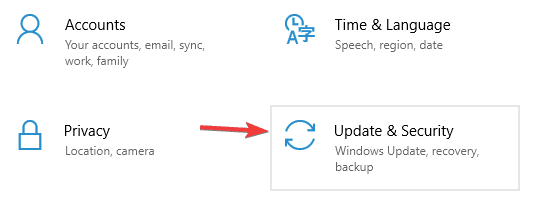
- Sekarang pergi ke Pembaruan & Keamanan bagian.
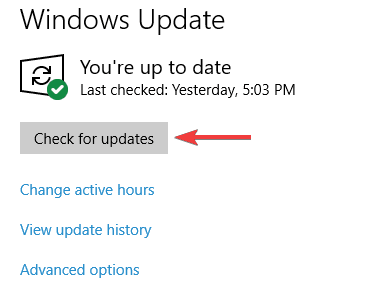
- Klik Periksa pembaruan tombol.
Setelah sistem Anda diperbarui, periksa apakah masalahnya masih ada.
- BACA JUGA: Pembaruan Windows 10 April memicu game crash, stutter, dan error [FIX]
Solusi 5 – Periksa driver kartu grafis Anda

Menurut pengguna, Anda dapat memperbaiki berbagai masalah Bayonetta hanya dengan memeriksa driver kartu grafis Anda. Beberapa pengguna mengklaim bahwa yang terbaru Nvidia driver mungkin tidak bekerja dengan baik dengan Bayonetta, jadi Anda mungkin ingin menghapusnya dan menginstal driver yang lebih lama.
Untuk melakukannya, Anda hanya perlu mengikuti langkah-langkah berikut:
- Menggunakan Tampilan Penghapus Instalasi Driver untuk menghapus driver kartu grafis Anda.
- Setelah Anda melakukannya, kunjungi situs web produsen kartu grafis Anda dan unduh driver yang setidaknya berumur beberapa bulan.
- Setelah mengunduh driver, instal.
Setelah menginstal driver yang lebih lama, periksa apakah masalah telah teratasi.
Solusi 6 – Pengatur Waktu Kejadian Presisi Tinggi di BIOS PC
Menurut pengguna, terkadang pengaturan tertentu di BIOS dapat menyebabkan masalah dengan Bayonetta terjadi. Untuk memperbaiki masalah, disarankan untuk menonaktifkan Pengatur Waktu Acara Presisi Tinggi di BIOS. Ini relatif mudah dilakukan, dan Anda dapat melakukannya dengan mengikuti langkah-langkah berikut:
- Saat PC Anda boot, terus tekan tombol Del of F2 pada keyboard untuk masuk ke BIOS.
- Sekarang cari Pengatur Waktu Acara Presisi Tinggi pilihan dan menonaktifkannya.
- Setelah Anda menonaktifkan fitur ini, simpan perubahan dan mulai ulang PC Anda.
Setelah melakukan itu, periksa apakah masalahnya sudah teratasi. Jika Anda mengalami masalah saat memasuki BIOS atau jika Anda tidak dapat menemukan fitur ini, pastikan untuk memeriksa papan utama manual untuk instruksi rinci.
- BACA JUGA: Bug NBA 2K18: game macet, masalah layar hitam, Mode Karier mogok, dan banyak lagi
Solusi 7 – Nonaktifkan HDR dan Steam Overlay
Menurut pengguna, terkadang fitur seperti HDR dapat mengganggu Bayonetta dan menyebabkan penurunan FPS. Untuk memperbaiki masalah, cukup temukan dan nonaktifkan fitur HDR dan masalah harus diselesaikan.
Selain HDR, pengguna menyarankan untuk menonaktifkan Uap Hamparan fitur, jadi pastikan untuk mencobanya juga.
Solusi 8 – Instal file vcredist dan pastikan game diinstal di partisi sistem Anda
Seperti banyak game lainnya, Bayonetta membutuhkan Visual C++ Redistributables agar dapat berjalan. Jika komponen ini hilang, Anda mungkin dapat memperbaiki masalah hanya dengan menginstalnya secara manual. Untuk melakukan itu, cukup buka direktori instalasi Bayonetta dan cari seorang vcredist direktori.
Setelah Anda membuka folder ini, pastikan untuk menginstal semua file yang tersedia. Setelah komponen yang diperlukan diinstal, coba jalankan game lagi.
Beberapa pengguna melaporkan bahwa mereka memperbaiki masalah dengan menginstal game di drive sistem mereka, jadi pastikan untuk mencobanya juga.
Solusi 9 – Gunakan resolusi tertentu
Banyak pengguna melaporkan duplikasi dan cutscene gambar-dalam-gambar di Bayonetta. Ini bisa menjadi masalah yang mengganggu, dan biasanya disebabkan oleh resolusi Anda. Masalah ini dapat muncul saat menggunakan resolusi rasio aspek 16:9, dan untuk memperbaikinya, Anda hanya perlu mengubah resolusi menjadi 1920x1080 atau 3840x2160.
Solusi 10 – Jalankan game dalam mode Kompatibilitas
Banyak pengguna melaporkan kerudung putih saat menggunakan mode layar penuh. Untuk memperbaiki masalah ini, Anda hanya perlu menjalankan game dalam mode Kompatibilitas. Untuk menjalankan Bayonetta dalam mode Kompatibilitas, lakukan hal berikut:
- Buka direktori instalasi Bayonetta, cari file .exe-nya, klik kanan dan pilih Properti dari menu.
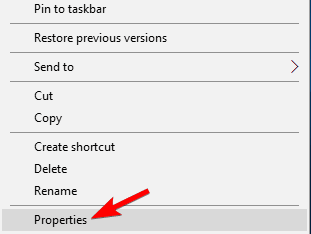
- Sekarang pergi ke Kesesuaian tab dan centang Jalankan program ini dalam mode kompatibilitas untuk. Pilih Windows 7 dari menu dan klik Menerapkan dan baik untuk menyimpan perubahan.
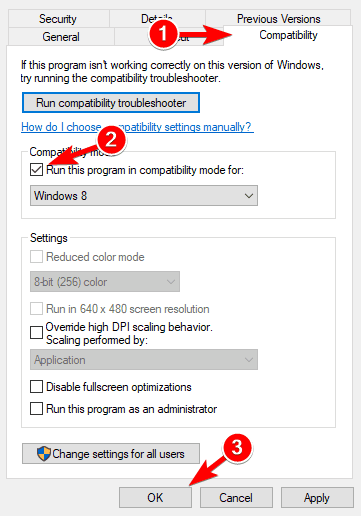
Setelah melakukan itu, coba mulai permainan dan periksa apakah masalahnya sudah teratasi.
- BACA JUGA: Battlefield 4 lumpuh di Windows 10, 8.1 [PERBAIKI]
Solusi 11 – Edit file .exe dengan Hex editor
Untuk mengaktifkan dukungan rasio aspek 21:9, Anda perlu menggunakan editor Hex dan mengedit file .exe. Lebih khusus lagi, ganti 39 8E E3 3F dengan 55 55 15 40 simpan file dan luncurkan game lagi.
Solusi 12 – Gunakan x360ce
Jika Anda ingin menggunakan pengontrol Xbox 360, saat bermain Bayonetta, Anda hanya perlu melakukan hal berikut:
- Buka GitHub dan unduh alat x360ce untuk game 32-bit
- Ekstrak x360ce.zip di direktori yang sama dengan Bayonetta.exe. File harus berada di alamat ini: C: Program Files (x86)SteamsteamappscommonBayonetta
- Jalankan x360ce.exe > buat xinput1_3.dll > konfigurasikan
- Jalankan Bayonetta.exe atau dari Steam. Gamepad/pengontrol Anda seharusnya berfungsi sekarang.
Solusi 13 – Gunakan kembali + RB pada pengontrol Anda
Meskipun ini bukan masalah, banyak pemain yang kesal karena harus menjeda permainan dan kemudian pergi ke Opsi untuk melewati cutscene. Pada pengontrol Xbox, Anda cukup menggunakan kombo belakang + RB untuk melewati cutscene dengan cepat.
Kami berharap solusi yang tercantum di atas telah meningkatkan pengalaman bermain Bayonetta Anda. Jika Anda menemukan perbaikan cepat lainnya, jangan ragu untuk mencantumkan langkah pemecahan masalah di bagian komentar di bawah.
CERITA TERKAIT YANG PERLU ANDA LIHAT:
- Pembaruan Pembuat Konten mengaktifkan DVR Game secara default dan menyebabkan masalah game
- Cara memperbaiki crash game dan masalah lainnya di Windows 10 Creators Update


